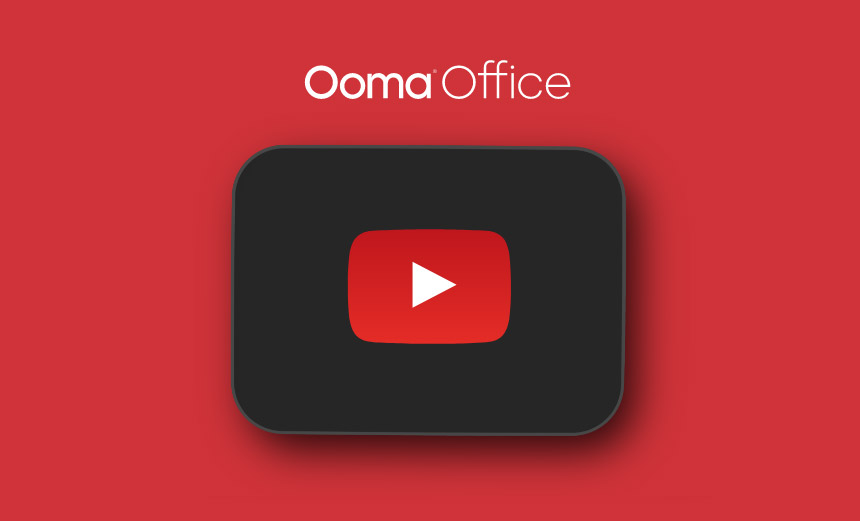Journaux d’appels avec Ooma Office
Que vous soyez un administrateur d’Ooma Office ou un simple utilisateur occasionnel, vous avez la possibilité de voir tous les appels que vous avez passés. En tant qu’administrateur, vous avez également la possibilité de visualiser un enregistrement de tous les appels de l’entreprise.
COMMENCER
Vérification de l’historique des appels d’un utilisateur individuel dans le portail des utilisateurs finaux
La consultation de vos journaux d’appels est simple et facile avec Ooma Office. Il vous suffit de vous connecter au portail des utilisateurs finaux, puis de naviguer dans l’onglet Tableau de bord. De là, vous verrez un aperçu de l’historique des appels les plus récents de votre poste.
Pour obtenir une ventilation plus détaillée de vos journaux d’appels, vous pouvez vous rendre dans la section Journaux d’appels sous Tableau de bord.
À partir de là, vous pouvez prendre plusieurs mesures :
- Cliquez sur le menu Affichage, où vous pouvez choisir d’afficher tous les appels ou de filtrer uniquement les appels entrants ou internes.
- Cliquez sur le numéro de téléphone de la partie distante pour retourner l’appel en utilisant la fonctionnalité « Cliquer pour appeler ».
- Cliquez sur le bouton Télécharger sur l’ordinateur pour exporter vos journaux d’appels. Le journal des appels sera enregistré sur votre ordinateur sous forme de fichier CSV (qui peut être ouvert dans Microsoft Excel et d’autres tableurs).
Vérification des journaux d’appels de l’entreprise en tant qu’administrateur
En tant qu’administrateur de compte, vous pouvez consulter un enregistrement de tous les appels de votre entreprise. Suivez ces instructions pour accéder à l’interface Journaux d’appels :
- Connectez-vous à office.ooma.com en tant qu’administrateur et accédez à la page Tableau de bord.
- Une liste des appels les plus récents sera visible dans la section Journaux d’appels.
- Vous pouvez effectuer les actions suivantes à partir du menu Journaux d’appels :
- Cliquez sur le menu Afficher, où vous pouvez choisir d’afficher tous les appels ou de filtrer uniquement les appels entrants ou internes.
- Entrez un nom ou un numéro de téléphone pour obtenir une analyse plus détaillée d’un appelant ou d’un numéro spécifique.
- Cliquez sur le numéro de téléphone de la partie distante pour retourner l’appel en utilisant la fonction « Cliquer pour appeler ».
- Cliquez sur le bouton Télécharger sur l’ordinateur pour exporter vos journaux d’appels. Les journaux d’appels de l’entreprise seront enregistrés sur votre ordinateur sous forme de fichier CSV (qui peut être ouvert dans Microsoft Excel et d’autres tableurs).
Pour en savoir plus sur les capacités d’appel d’Ooma Office, consultez notre page d’accueil pour une vue étendue de nos fonctionnalités, prix, produits et services.
Il existe de nombreuses autres fonctionnalités Ooma Office pour les petites entreprises.
Regardez la vidéo ci-dessous pour en savoir plus :